如何在 Windows 上撤銷已刪除的文字(附圖片)
您是否曾在使用記事本或 Word 時編輯過大段文字但卻意外將其刪除?不用擔心!這篇文章將介紹 6 種實用方法來幫助你發現 如何在電腦上撤銷已刪除的文本。閱讀更多!
頁面內容:
第 1 部分。檢索已刪除文字最有效的方法
刪除文字檔案僅意味著刪除存取路徑上的資訊。資料檔案本身保留在磁碟上,直到被同一位置的新文字檔案取代。因此,您可以使用專業軟體來恢復已刪除的文字。 Apeaksoft數據恢復 是一個非常強大的工具。
一鍵恢復已刪除的文本
- 有效地恢復已刪除/遺失/損壞的文字檔案。
- 使用深度掃描功能對已刪除的檔案進行全面掃描。
- 保護您的私人資訊。
- 易於遵循的步驟和直覺的介面。
- 與Windows和Mac兼容。

以下是如何在電腦上撤銷已刪除文字的步驟:
步驟二 從上面的連結免費下載 Apeaksoft Data Recovery。安裝後運行它。
步驟二 選擇已刪除文字檔案的位置(桌面,例如)並點擊 開始掃描 右下角的按鈕。這個文字復原軟體將開始掃描您的電腦上的所有檔案。這 深層掃描 快速掃描完成後將自動啟動。
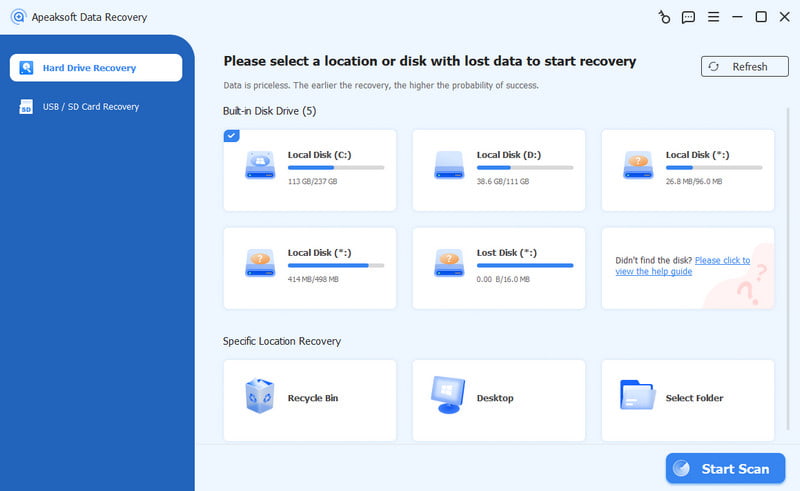
步驟二 您可以點擊左側面板中的相應文件類型進行過濾,也可以在頂部的搜尋欄中輸入已刪除文字的名稱(如果您記得的話)。
步驟二 檢查您的目標檔案並點擊 全部恢復 右下角的按鈕可以恢復已刪除的文字。
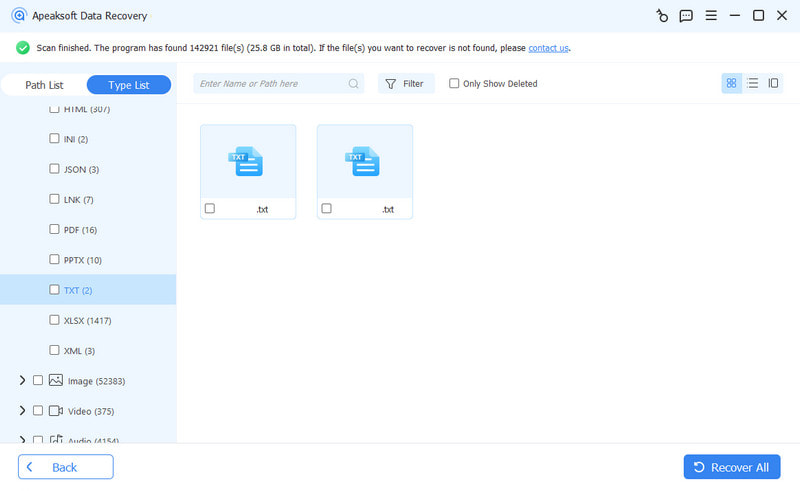
提示: 該軟體還可以幫助您 恢復Word文檔、Excel文件、PowerPoint頁面等。
第 2 部分:如何使用鍵盤撤銷已刪除的文本
電腦上有許多快捷鍵可以讓你有效率的工作,像是我們最熟悉的Ctrl+C和Ctrl+V,同時還有一個我們日常工作中常用的實用快捷鍵。那是 Ctrl + Z,這有助於我們撤銷上次執行的操作。
如果您剛剛錯誤地刪除了文字檔案並且尚未執行任何操作,則撤消已刪除文字的最簡單方法是使用 Ctrl + Z 在你的鍵盤上。當您想知道如何恢復 Word 文件中已刪除的文字時,此方法尤其適用。
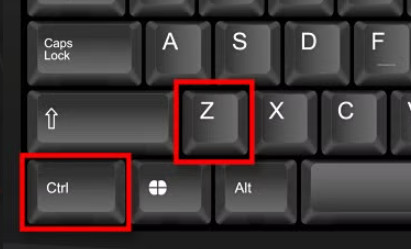
當然, Ctrl + Z 僅適用於 Windows。如果您是 Mac 用戶,您可以使用 Command + Z 來達到相同的效果。
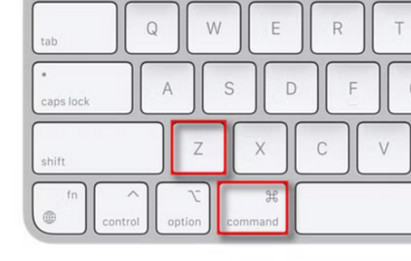
三、如何從回收站中恢復已刪除的文本
如果 Ctrl + Z 無法恢復已刪除的文本,那是因為您在刪除文字檔案後執行了其他操作。在這種情況下,最簡單的方法是進入電腦的回收站並恢復已刪除的文字。
以下是有關如何恢復回收站中已刪除文字的簡單步驟:
步驟二 在操作欄點擊 回收站 您的計算機上的圖案。
步驟二 向下捲動以找到已刪除的文字。如果您想快速找到它,您也可以在右上角的搜尋欄中輸入文字名稱。
步驟二 雙擊或右鍵單擊檔案並選擇 恢復.
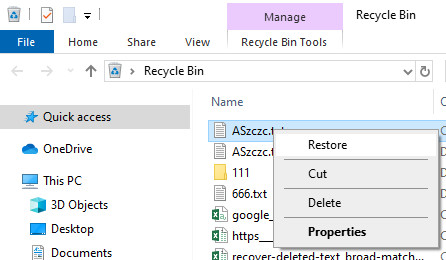
如果您是 Mac 用戶,您可以按照類似的步驟撤消已刪除的文本 垃圾桶 在Mac上。
第 4 部分:如何透過臨時文件恢復電腦上的文本
恢復已刪除文字的另一種方法是從臨時檔案中恢復,Windows 會將已刪除的文字暫時保存在其中。
以下是從臨時檔案還原已刪除的文字檔案的步驟:
步驟二 在電腦上開啟以下路徑: C:UsersUSERNAMEAppDataRoaming.
步驟二 在資料夾的右上角輸入已刪除的文字檔案的名稱。您可以按照類似的步驟來找 Excel 暫存文件.
步驟二 找到已刪除的文字檔案後,請雙擊它並選擇 恢復.
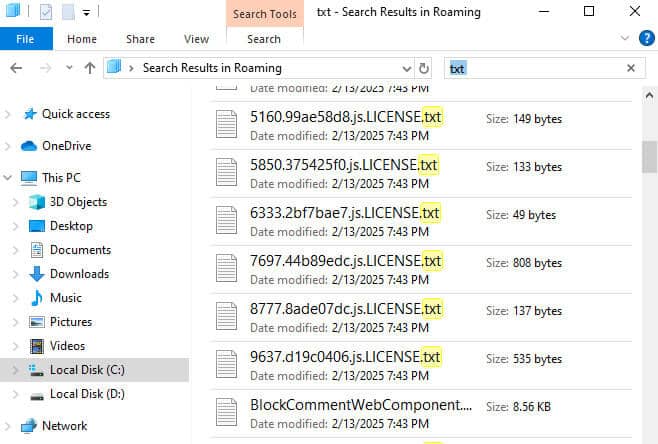
五、如何從舊版本恢復已刪除的文本
如果您在電腦上啟用了「還原先前的版本」功能,則可以依靠此方法根據內建的備份和還原功能還原已刪除的文字。
步驟二 導航到包含遺失的文字檔案的資料夾。
步驟二 右鍵單擊文件夾並選擇 還原以前的版本.
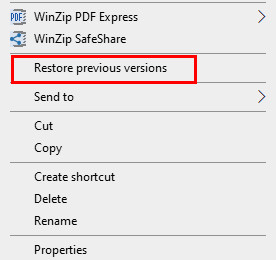
您將看到該資料夾所有可用的先前版本。點選 未結案工單 預覽其中是否包含您需要的文件。
步驟二 按一下您想要的版本,然後按一下 恢復.
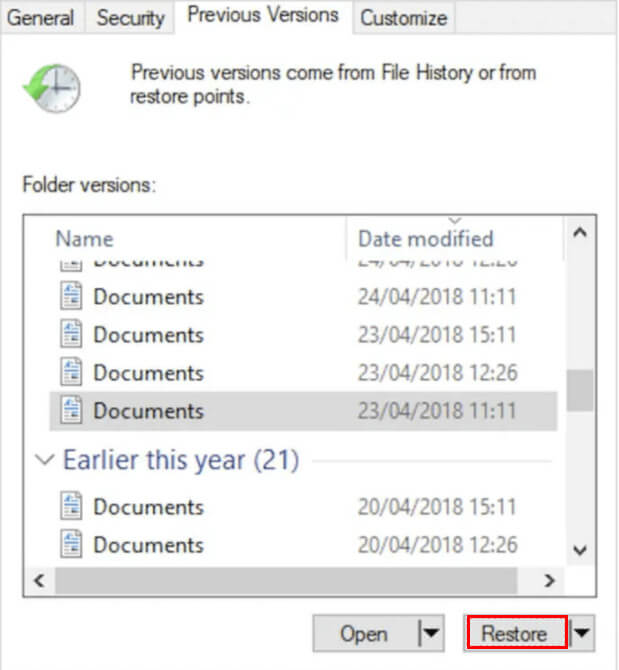
第六部分:如何使用備份檢索已刪除的文本
如果您有經常備份電腦的習慣,您可以使用電腦內建的功能「檔案歷史記錄」尋找並取消刪除電腦上的文字。
以下是如何在 Windows 11 上取得已刪除文字的步驟。
步驟二 未結案工單 設定 在您的計算機上並選擇 更新和安全選項。
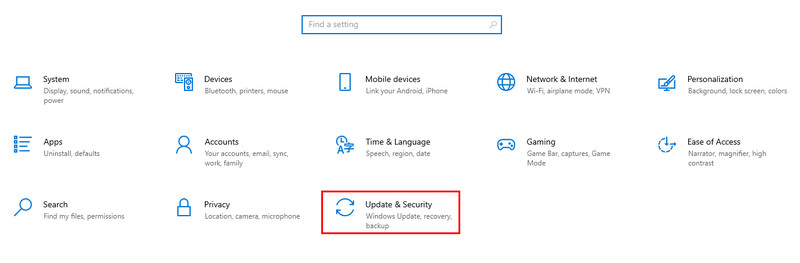
步驟二 每填寫完資料或做任何更動請務必點擊 文件備份 並點擊左側導覽列中的 更多的選擇 右側頁面呈藍色。
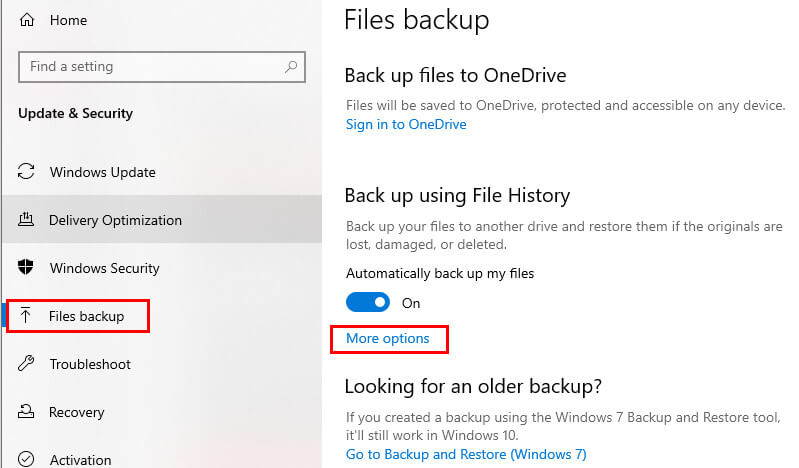
步驟二 向下捲動到以下頁面的底部,然後按一下 從目前備份還原文件 穿藍色衣服。
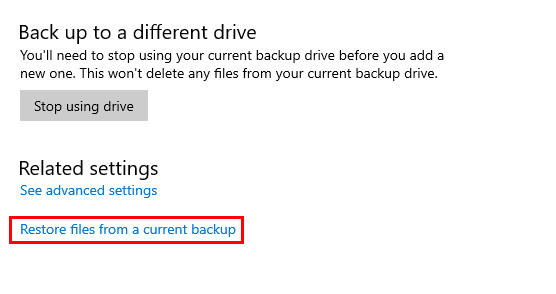
步驟二 找到儲存已刪除文字檔案的正確資料夾。打開它並蒐索已刪除的檔案。如果您在上次備份後刪除它,它將出現在清單中。
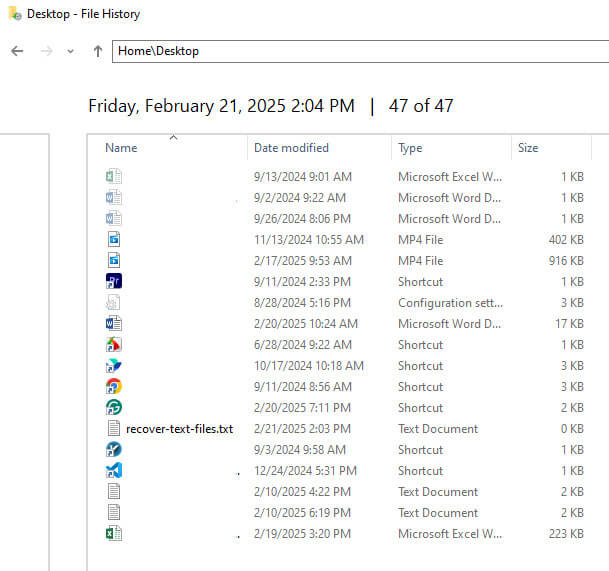
步驟二 點擊頁面底部的綠色按鈕,將文字檔案恢復到原始位置。
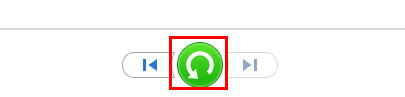
結論
到目前為止,您已查看了 6 個詳細方法 如何在電腦上恢復刪除的文本。您可以採取的基本方法是使用 Ctrl + Z 或從回收站恢復。如果它們不起作用,您可以嘗試從臨時檔案、先前的版本或備份中還原。
然而,如果你追求最簡單、最有效的方法,你真的可以嘗試 Apeaksoft數據恢復 只需單擊即可檢索已刪除的文字!
相關文章
在這篇文章中,我們列出了 8 種免費的 iPhone 資料復原解決方案,以應對您錯誤地刪除或遺失 iPhone 上的檔案的情況。
遺失重要的通話記錄和記錄中的重要資訊一定會令人失望。不用擔心;還是有可能恢復的。
了解如何在 Windows 和 Mac 上快速還原已刪除的 PDF 檔案或有效還原遺失文件的先前版本。
誤刪除影片後該如何恢復?按照我們的詳細教程,即使沒有備份,也可以恢復 iPhone 上已刪除的影片!

